CAD怎样输入斜分式?
溜溜自学 室内设计 2022-03-28 浏览:1186
大家好,我是小溜。CAD是自动计算机辅助设计软件,能够进行二维制图和三维图纸设计,无需懂得编程就能够自动制图,因此越来越多的朋友想学习和使用软件。在画图的时候我们经常会遇到一些需要标注斜分式的情况,那么CAD怎样输入斜分式?不知道的朋友,快来参考下面的教程吧!
想要更深入的了解“CAD”可以点击免费试听溜溜自学网课程>>
工具/软件
电脑型号:联想(Lenovo)天逸510S; 系统版本:Windows7; 软件版本:CAD2012
方法/步骤
第1步
如下图所示,打开AutoCAD软件,新建一个空白的CAD文件。
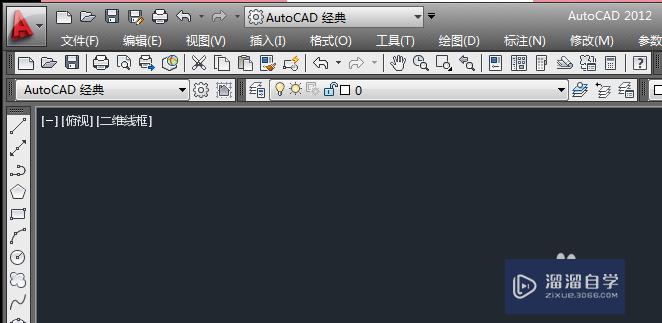
第2步
如下图所示,输入字母t,回车,指定第一点,指定第二点,形成如下图所示的“文字格式”对话框。
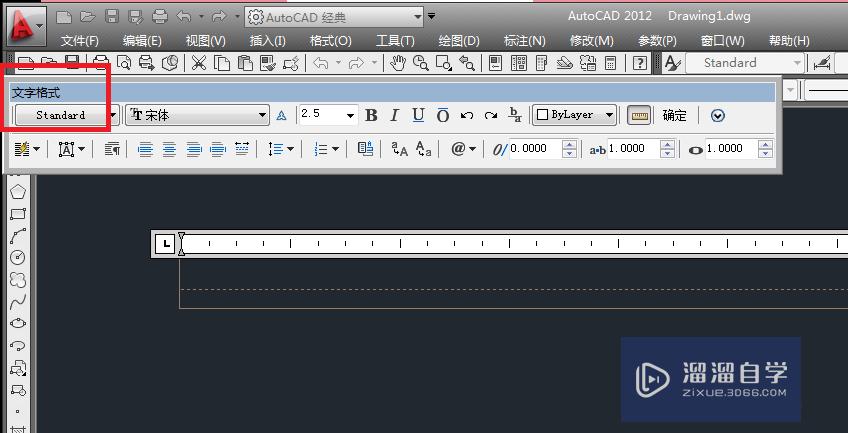
第3步
如下图所示,输入“1#2”,作为后面的演示所用。
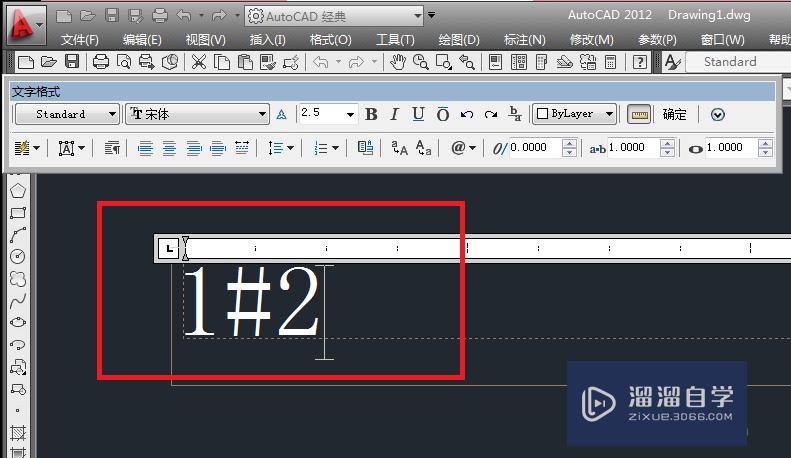
第4步
如下图所示,移动鼠标左键,选中整个“1#2”。
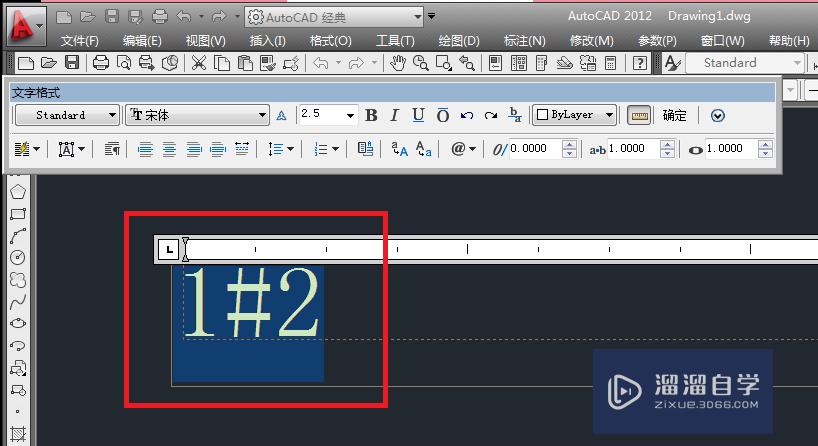
第5步
如下图所示,在“文字格式”工具栏中找到“堆叠”命令,并用鼠标左键点击它。
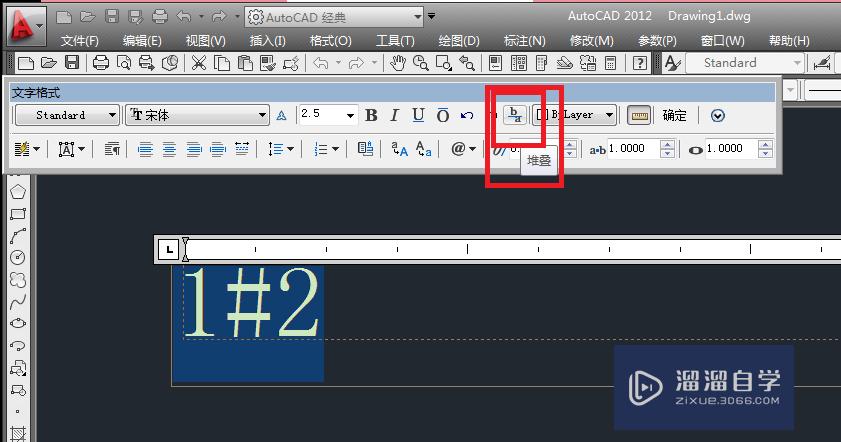
第6步
如下图所示,斜分式1/2输入完成,点击“文字格式”工具栏中的“确定”按钮。
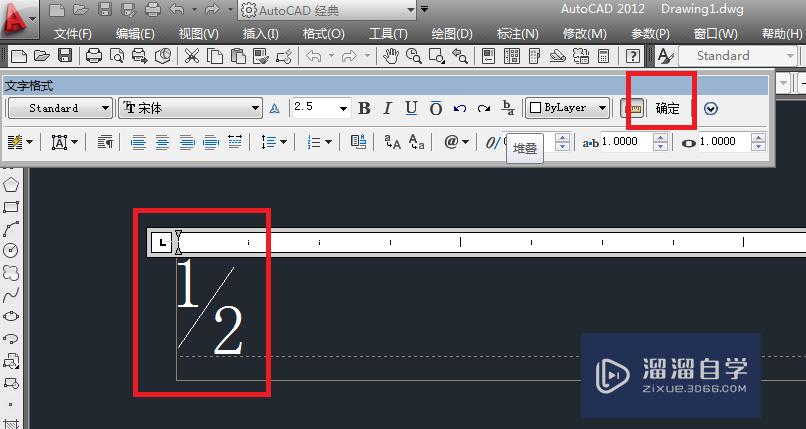
第7步
如下图所示,成功在AutoCAD中输入斜分式“1/2”。
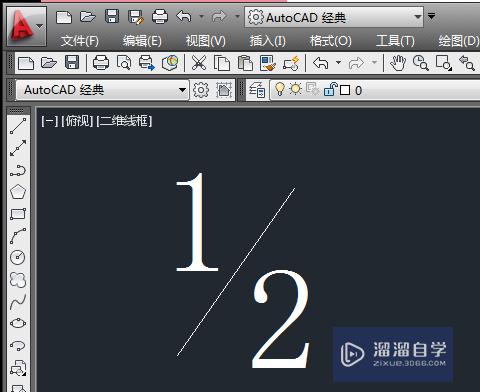
温馨提示
以上就是关于“CAD怎样输入斜分式?”全部内容了,小编已经全部分享给大家了,还不会的小伙伴们可要用心学习哦!虽然刚开始接触CAD软件的时候会遇到很多不懂以及棘手的问题,但只要沉下心来先把基础打好,后续的学习过程就会顺利很多了。想要熟练的掌握现在赶紧打开自己的电脑进行实操吧!最后,希望以上的操作步骤对大家有所帮助。
相关文章
距结束 06 天 07 : 06 : 18
距结束 01 天 19 : 06 : 18
首页








